Téléchargez gratuitement Grammarly pour Firefox, Chrome, Microsoft Office
Les compétences en grammaire(Grammar) sont très importantes pour une communication efficace car elles structurent votre phrase et la rendent plus lisible et compréhensible. Grammarly est l'un des outils de vérification grammaticale les plus populaires et recommandés disponibles en ligne et hors ligne. Cependant, il n'est pas aussi précis qu'un éditeur humain, mais il vérifie un grand nombre d'erreurs de grammaire qui ne sont généralement pas détectées par d'autres logiciels de ce type. Il vérifie les fautes d'orthographe, les majuscules, l'utilisation des articles, l'accord verbe/sujet, la formation des phrases, l'utilisation des adjectifs/adverbes et les erreurs de ponctuation.
La meilleure partie est que Grammarly propose désormais des extensions gratuites pour Google Chrome et Firefox ainsi que Microsoft Office .
Sans grammaire pour Firefox et Chrome
Grammarly propose une extension gratuite pour les deux navigateurs Web les plus populaires Firefox et Chrome . L'extension apporte l'outil de vérification de la grammaire directement sur votre navigateur Web afin de corriger toutes vos fautes de frappe et de grammaire dans tout ce que vous écrivez en ligne. Que vous écriviez un article de blog, que vous mettiez à jour votre statut sur Facebook , que vous laissiez un commentaire ou que vous publiiez un tweet. L'extension vérifie tout votre texte pour les fautes de grammaire et d'orthographe et signale les erreurs potentielles vous permettant de les corriger.
Grâce à ces extensions gratuites, vous pouvez utiliser Grammarly pour :
- Envoyez des e-mails en toute confiance
- Rédigez des articles de blog sans erreur
- Évitez(Avoid) de faire des erreurs lorsque vous publiez sur les réseaux sociaux.
Vous pouvez également utiliser Grammarly et accéder à votre propre éditeur personnel, où vous pouvez stocker et accéder à tous vos documents.
L'extension souligne l'erreur avec une ligne rouge et verte et lorsque vous passez votre souris sur l'erreur, une nouvelle fenêtre apparaît avec des suggestions correctes. Si vous voulez voir les synonymes de n'importe quel mot dans votre message, passez simplement votre souris sur ce mot particulier et double-cliquez.
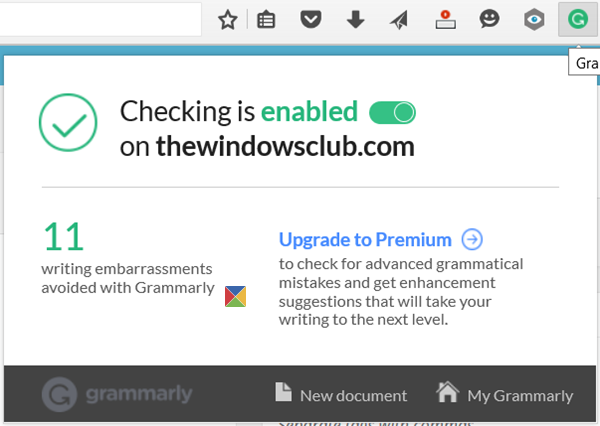
Il fonctionne sur des sites Web populaires comme Facebook , Twitter , Pinterest , Blogger , WordPress , Gmail , Yahoo Mail , Hotmail , Tumblr , Google + et Linkedin . Alors que les extensions Grammarly pour Chrome et Firefox sont gratuites, il existe également des versions premium disponibles qui apportent des fonctionnalités supplémentaires.
Je l'ai utilisé lors de la rédaction d'un article de blog sur WordPress . Lorsqu'une erreur est détectée, un soulignement rouge ou vert apparaît. Passer votre curseur dessus fera apparaître une petite fenêtre. Vous pouvez corriger l'erreur manuellement ou vous pouvez cliquer sur Corriger avec la grammaire(Correct with Grammarly) .
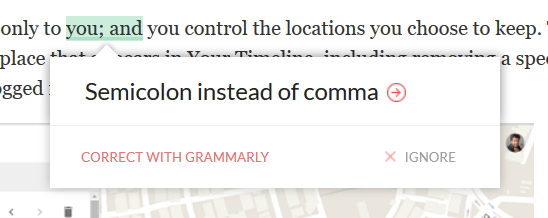
En cliquant sur Corriger(Correct) avec la grammaire(Grammarly) , la fenêtre suivante s'ouvrira, dans laquelle vous pourrez facilement modifier l'intégralité de l'article.
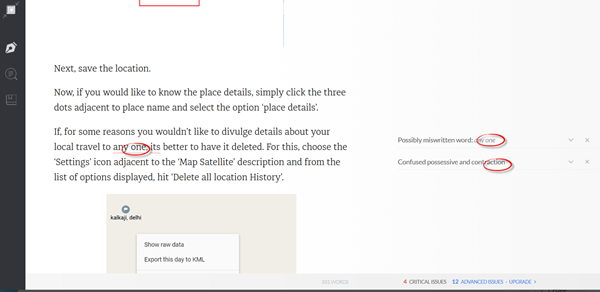
Grammaire pour Microsoft Office
Grammarly a également mis à disposition un téléchargement gratuit pour Microsoft Office sur votre PC Windows , qui vous permet d'ajouter (Windows)Grammarly à Microsoft Word et Outlook sous Windows .
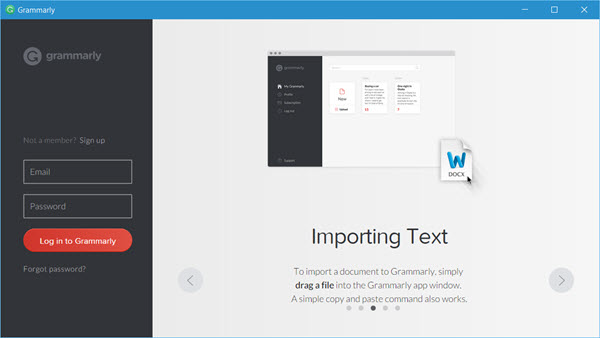
Grammarly apporte maintenant un nouvel outil pour votre Microsoft Office . Il suffit(Just) de le télécharger et de l'installer sur votre système et vous pouvez voir un bouton Grammarly dans votre, par exemple, Word . Activez-le et vous avez terminé. L'outil lui-même vérifie chaque mot que vous tapez et vous aide à rédiger un article sans erreur.
Bien que Microsoft Word dispose d'un outil de vérification de l'orthographe et de la grammaire suffisamment décent, il ne peut toujours pas vérifier les erreurs contextuelles, l'utilisation des articles, l'accord verbe/sujet, la formation des phrases, l'utilisation des adjectifs/adverbes et les erreurs de ponctuation.
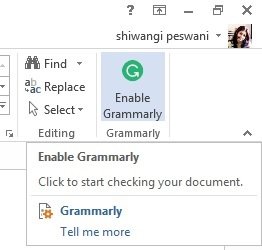
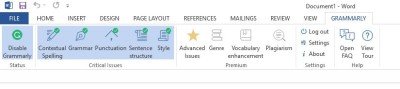
L'outil vérifie les erreurs contextuelles, la grammaire, la ponctuation, la structure des phrases et le style. Il existe également une version premium de Grammarly pour Windows qui comprend des fonctionnalités supplémentaires telles que des suggestions de vocabulaire, le plagiat, etc.
Téléchargez Grammarly(Download Grammarly) pour Chrome , Firefox ou Microsoft Office depuis sa page d'accueil(home page)(home page) . Une fois que vous l'avez installé, vous devrez créer un compte en utilisant votre nom et votre identifiant de messagerie.
Vous en voulez plus ? Ces messages peuvent vous intéresser :(Looking for more? These posts may interest you:)
- Outils, tests et sites Web gratuits de vérification grammaticale en ligne(Free Online Grammar Check Tools, Tests, and Websites)
- Plugins et logiciels gratuits pour l'orthographe, le style et la grammaire.(Free Spelling, Style, Grammar Checker Plugins & Software.)
Related posts
Comment utiliser plusieurs dossiers Download dans Firefox or Chrome
Comment copier URLs de tout ouvert Tabs dans Chrome and Firefox browser
Activer Dark Mode sur n'importe quel site Web utilisant Dark Reader pour Chrome, Firefox
10 Best Chrome, Edge et Firefox Extensions pour sauver la page pour lire plus tard
Meilleures extensions Facebook pour Chrome and Firefox
Comment utiliser Avast extension sur Chrome, Firefox et Edge navigateurs
Make InPrivate or Incognito shortcuts pour Firefox, Chrome, Edge, Opera, ou Internet Explorer
Comment imprimer un article sans annonces dans tous les grands navigateurs
Exportez les mots de passe de Chrome, Firefox, Opera, Microsoft Edge et Internet Explorer
Comment ajouter Dropbox en tant que Cloud Service à Microsoft Office
Go incognito avec un shortcut key dans Chrome, Edge, Firefox et Opera
Comment couper un onglet dans Chrome, Firefox, Microsoft Edge et Opera
Comment activer ne pas suivre dans Chrome, Firefox, Edge et Opera
Comment broyer un site Web à la barre des tâches ou au Start Menu dans Windows 10
Comment utiliser le mobile browser emulator dans Chrome, Firefox, Edge et Opera
Comment intégrer Chrome and Firefox avec Windows 10 Timeline
Put Chrome et autres navigateurs en plein écran (Edge, Firefox, et Opera)
Comment aller incognito dans Chrome, Firefox, Edge et Opera
Gérer ou désactiver Browser Add-ons & Extensions dans Chrome, Firefox
Add Keyboard Shortcuts à Chrome, Edge and Firefox avec Surfingkeys
